Сырный текст.
Для начала создаем новое изображение довольно большого размера - 1000*400 пикселей. Заливаем изображение черным цветом. Теперь нужно подобрать шрифт - нам нужен шрифт без острых углов, достаточно гладкий. Можно использовать семейство шрифтов Cooper или Comic Sans. Цвет также очень важен. Я советую цвет - R248 G230 B161.

Выделяем надпись, щелкнув левой кнопкой мыши на текстовом слое в палитре Слои, удерживая клавишу Ctrl. Сейчас нам предстоит этап создания дырок в сыре - самый важный этап. Здесь я вам ничем помочь не могу - дырки вам придется располагать руководствуясь только своим художественным вкусом. На практике это просто - выбираем инстркмент ластик и, меняя размер кисти, нанести дырки на надпись.

Создайте новый слой. Обратите внимание, созданное ранее выделение должно быть активным. Залейте его на новом слое более темным желтым цветом, чем тот что мы использовали ранее. Я использовал цвет - R217 G190 B110. Сразу получаем надпись похожую на сыр.

Добавим еще несколько эффектов. Добавим стиль слоя - Падающая тень. Он нужен нам для имитации объема надписи.

Теперь вкладка "Скосы и Рельеф" (Bevel and Emboss). Это как вы помните основной инструмент для имитации объема в AdobePhotoshop.
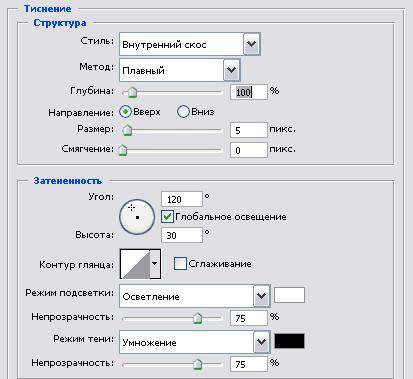
Снова переключатель - на этот раз Атлас (Satin) или, в некоторых переводах Глянец. Он нужен чтобы изменить цвет поверхности и максимально приблизить ее к видимой поверхности сыра.

Объединить слои (Ctrl+E). Можно улучшить изображение поработав ластиком - чтобы некоторые дырки стали сквозными. Вот он - сырный текст. Очень аппетитно...

©А.И. Заглумонин, 2007-2010 г.